피벗 시각화에서 헤더 형식 지정
피벗 시각화에서 기본 헤더 및 데이터 헤더의 형식을 지정하여 피벗 모양을 사용자정의하고 쉽게 읽을 수 있도록 할 수 있습니다.
[속성] 창의 [모서리 레이블] 탭에서 상단 머리글 글꼴 및 머리글 데이터 글꼴 행을 사용하여 시각화의 모든 기본 머리글 및 데이터 머리글에 대해 다음을 변경합니다.
- 글꼴 유형
- 글꼴 크기
- 글꼴 스타일
- 글꼴 색상
- 배경색
- 맞춤(왼쪽, 가운데, 오른쪽)
개별 데이터 요소에 대해 이러한 속성을 구성하여 피벗을 추가로 사용자정의할 수도 있습니다.
예를 들어, 첫번째 머리글 글꼴 속성을 통해 #fbc26a 색상과 굵은체, 글꼴 크기 12를 사용하여 주황색 배경이 되도록 기본 머리글을 구성할 수 있습니다. 개별 데이터 요소 섹션 아래의 머리글 데이터 글꼴 속성을 사용하여 데이터 머리글이 굵은체로 표시되지만 데이터 요소에 따라 다른 색상 배경이 되도록 구성합니다.
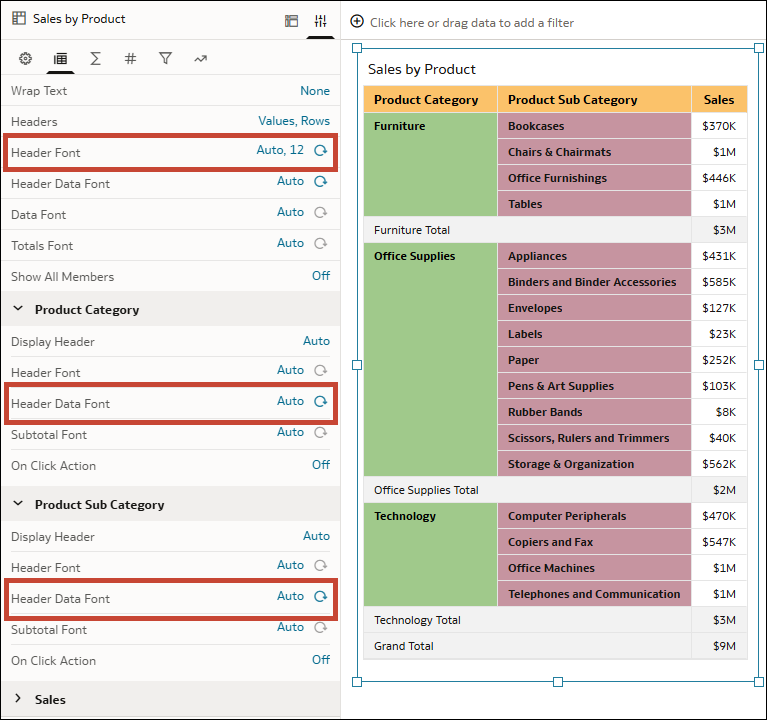
.png''
- 홈 페이지에서 워크북 위로 커서를 가져가서 작업을 누른 다음 열기를 선택합니다.
- 피벗 시각화를 누릅니다.
- 속성, 모서리 레이블을 차례로 누릅니다.
- [머리글 글꼴] 행에서 자동을 누른 다음 피벗 상단의 기본 머리글 셀을 사용자정의하는 옵션을 구성합니다.
- [머리글 데이터 글꼴] 행에서 자동을 누른 다음 피벗의 나머지 부분에 걸쳐 데이터 머리글 셀을 사용자정의하는 옵션을 구성합니다.
- 모서리 레이블에서 데이터 요소 이름을 눌러 해당 속성을 확장한 다음 머리글 글꼴 및 머리글 데이터 글꼴 행을 구성하여 해당 특정 데이터 요소에 대한 머리글 모양을 무효화합니다.
- 저장을 누릅니다.